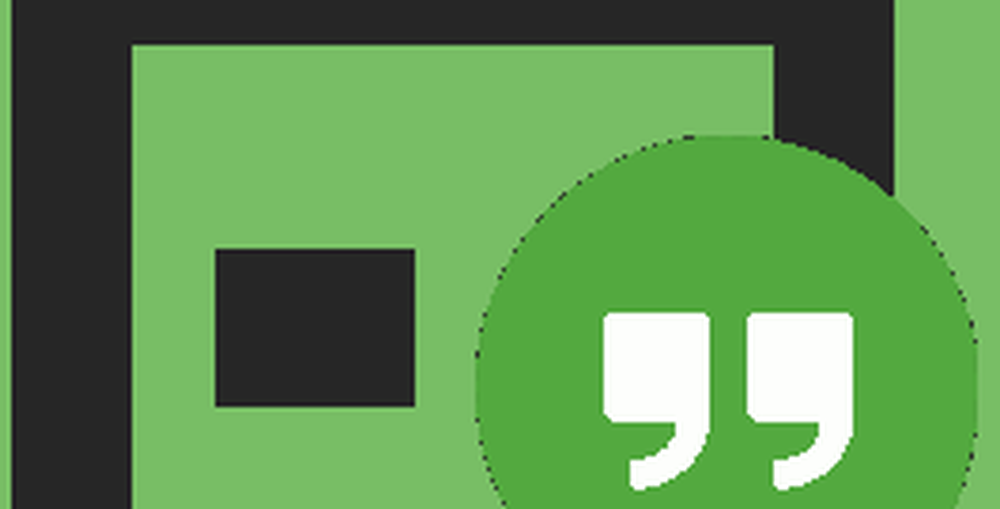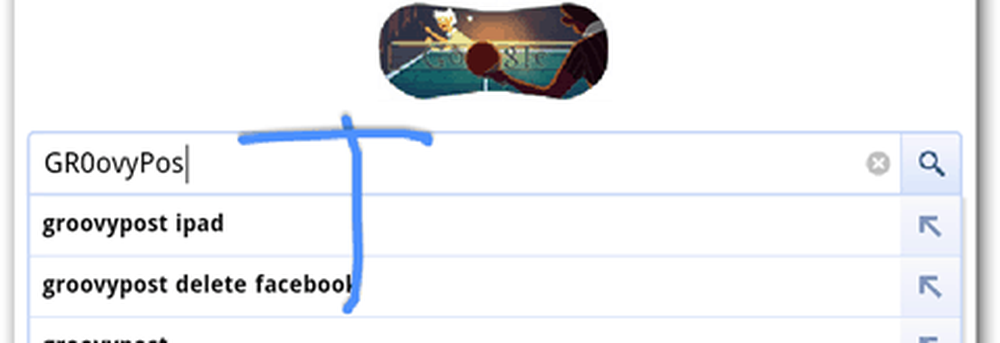Comment utiliser la commande de recherche pour effectuer une recherche dans Windows

Il existe un moyen plus rapide de rechercher le contenu des fichiers sur votre disque dur en utilisant la ligne de commande. le trouver commande recherche les chaînes de texte dans les fichiers et renvoie les lignes de texte des fichiers dans lesquels la chaîne de texte a été trouvée.
REMARQUE: le trouver La commande ne convient pas aux fichiers volumineux ou à un grand nombre de fichiers.
Aujourd'hui, nous verrons comment utiliser le trouver commande et nous fournirons quelques exemples.
Ouvrez la fenêtre d'invite de commandes avec des privilèges administratifs.
Ouvrir la fenêtre d'invite de commande en tant qu'administrateur n'est pas nécessaire. Cependant, cela vous aide à éviter les boîtes de dialogue de confirmation gênantes. Faites juste attention aux commandes que vous exécutez en tant qu'administrateur sur la ligne de commande. En utilisant le trouver la commande en tant qu'administrateur est sûre car elle ne modifie ni ne supprime aucun fichier.
Entrer cmd.exe dans le Chercher boîte dans la barre des tâches. Ensuite, faites un clic droit sur le Invite de commande article sous Meilleure correspondance et sélectionnez Exécuter en tant qu'administrateur du menu contextuel.
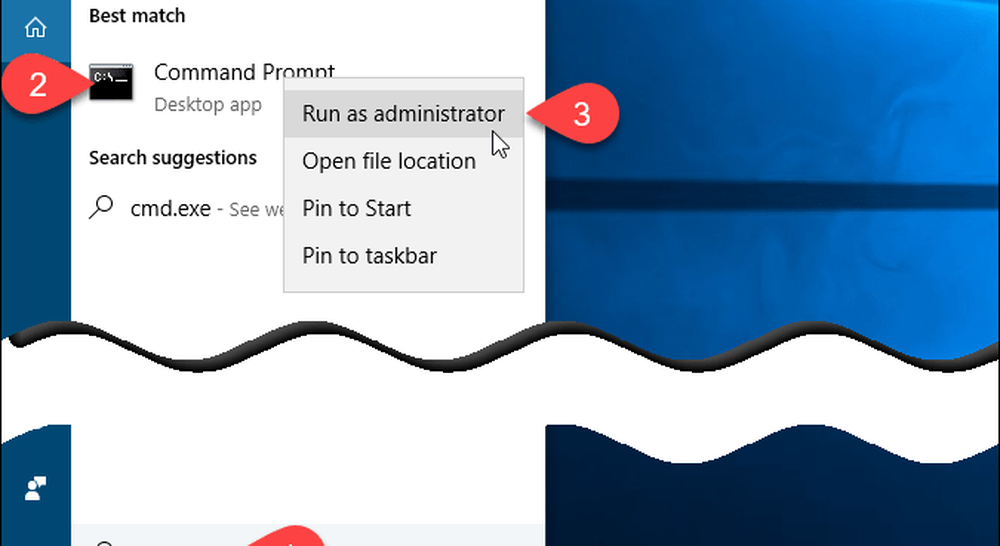
Si la Contrôle de compte d'utilisateur boîte de dialogue s'affiche, cliquez sur Oui continuer.
REMARQUE: Il se peut que cette boîte de dialogue ne s'affiche pas, en fonction de vos paramètres de contrôle de compte d'utilisateur. Nous ne recommandons pas de désactiver entièrement le contrôle de compte d'utilisateur.
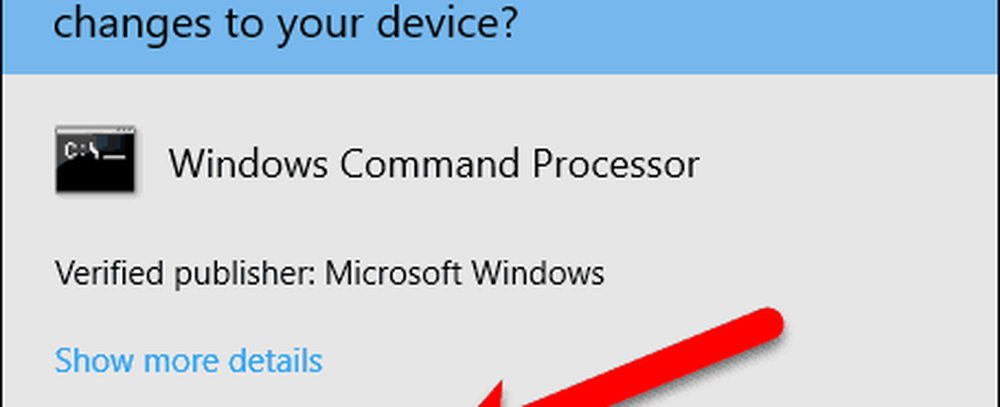
Commutateurs et paramètres de la commande find
La plupart des commandes ont des commutateurs facultatifs qui modifient le fonctionnement par défaut de la commande. Vous pouvez obtenir de l'aide pour voir tous les commutateurs disponibles pour le trouver commande en tapant la ligne suivante à l’invite et en appuyant sur Entrer.
trouver /?
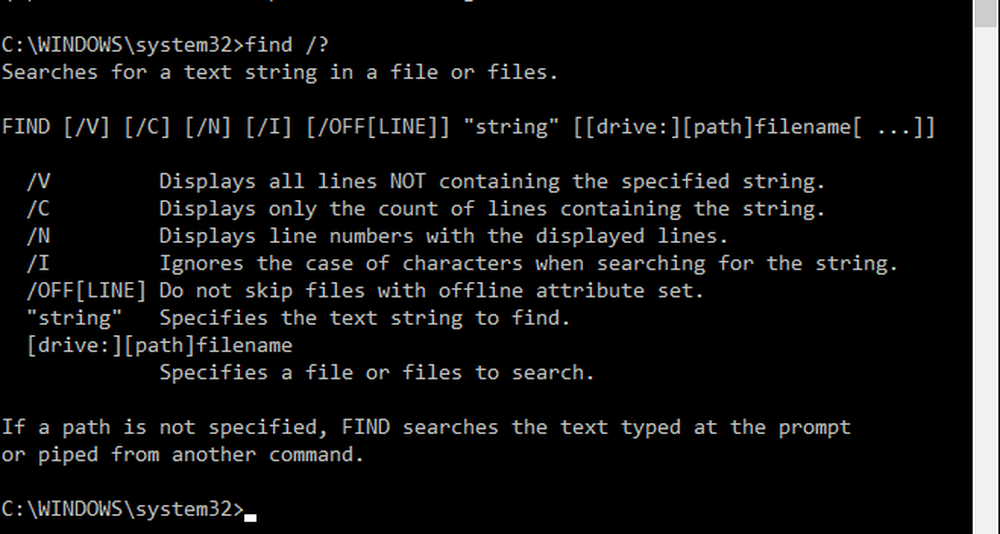
Les commutateurs peuvent être en minuscule ou en majuscule.
Pour le "chaîne" paramètre, vous devez entourer la chaîne de guillemets, sinon le trouver commande ne fonctionnera pas et renverra une erreur.
le [lecteur:] [chemin] nom_fichier paramètre peut être n'importe quoi, d'une lettre de lecteur à un fichier unique ou à plusieurs fichiers.
Syntaxe de la commande find
La syntaxe d'une commande est un moyen spécifique d'organiser la commande, ses commutateurs et ses paramètres. Voici la syntaxe générale pour la commande find.
trouver [commutateurs] "chaîne" [nom du chemin / s]
Les commutateurs peuvent être dans n'importe quel ordre tant qu'ils sont avant le "chaîne" paramètre. Les crochets [] indiquent que le commutateur ou le paramètre est facultatif.
Rechercher un seul document pour une chaîne de texte
Tout d'abord, nous allons vous montrer comment rechercher dans un document toutes les occurrences d'une chaîne de texte. La commande suivante cherche dans le fichier example1.txt la phrase suivante: «groovypost est le meilleur site de technologie».
find "groovypost est le meilleur site technologique" "C: \ Utilisateurs \ Lori \ Documents \ FindCommandExamples \ example1.txt"
REMARQUE: S'il existe des espaces dans une partie du chemin ou du nom de fichier, vous devez mettre des guillemets autour du chemin complet, comme nous l'avons fait dans la commande ci-dessus. Les citations ne sont pas vraiment nécessaires dans ce cas, mais cela ne fait pas de mal de les avoir.

Notez que la phrase n'a pas été trouvée dans l'exemple ci-dessus (rien n'est répertorié sous le chemin du fichier), même si elle se trouve dans le fichier. En effet, le cas dans «groovypost» ne correspond pas à ce qui était dans le fichier, qui est «groovyPost». Ajouter le "/je”(Minuscule ou majuscule“ i ”) bascule juste après la commande de recherche (avant la phrase) pour ignorer la casse lors de la recherche de la phrase texte.
find / i "groovypost est le meilleur site technologique" "C: \ Utilisateurs \ Lori \ Documents \ FindCommandExamples \ example1.txt"
Maintenant, la phrase a été trouvée et la ligne entière contenant la phrase est imprimée à l'écran sous le chemin du fichier recherché.

Rechercher plusieurs documents pour la même chaîne de texte
Maintenant que vous pouvez rechercher une chaîne de texte dans un fichier, recherchons la même chaîne de texte dans plusieurs fichiers..
Vous pouvez spécifier plusieurs fichiers à rechercher dans la commande find en mettant le chemin d'accès à chaque fichier entre guillemets séparés par un espace..
find / i "groovypost" "C: \ Utilisateurs \ Lori \ Documents \ FindCommandExamples \ example1.txt" "C: \ Utilisateurs \ Lori \ Documents \ FindCommandExamples \ example2.txt"
Vous pouvez également rechercher tous les fichiers texte d'un répertoire à l'aide du caractère générique, qui est un astérisque (*), comme indiqué dans la commande suivante.
find / i "groovypost" "C: \ Utilisateurs \ Lori \ Documents \ FindCommandExamples \ *. txt"
Le terme de recherche a été trouvé dans les deux documents et les phrases dans lesquelles ils ont été trouvés sont listés sous le chemin complet de chaque fichier..
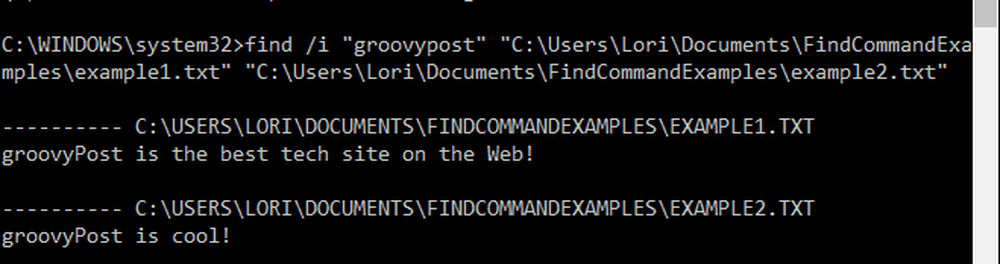
Compter le nombre de lignes dans un fichier
Si vous voulez savoir combien de lignes il y a dans un fichier, vous pouvez utiliser une combinaison des type et trouver commandes. le type commande affiche le contenu d'un ou plusieurs fichiers texte.
Nous avons diffusé les résultats du type commande dans le trouver commande en utilisant la barre verticale (|). Nous avons utilisé le/ v”Pour afficher toutes les lignes ne contenant PAS le “” chaîne, donc chaque ligne avec du texte sera comptée. Pour afficher uniquement le nombre de lignes dans le fichier texte (pas les lignes elles-mêmes), nous utilisons le "/ c”Commutateur.
tapez C: \ Users \ Lori \ Documents \ FindCommandExamples \ example1.txt | trouver "" / v / c
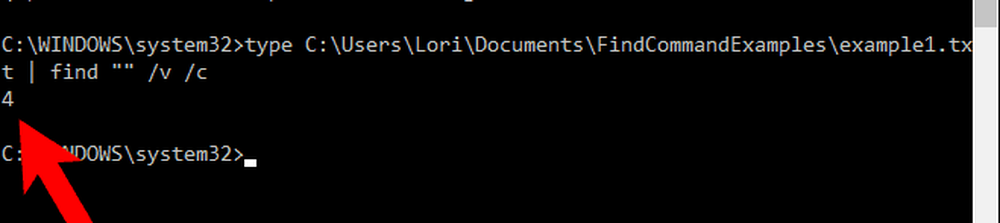
Envoyer la sortie d'une autre commande à la commande de recherche
Vous pouvez également rechercher tous les noms de fichiers d’un répertoire pour une certaine chaîne en dirigeant la sortie du fichier. dir commande au trouver commander.
Par exemple, nous avons la liste de répertoires du C: \ Utilisateurs \ Lori \ Documents \ FindCommandExamples répertoire et tous les sous-répertoires de ce répertoire (“/ s”Interrupteur). Nous avons également spécifié l’utilisation du format nu sans information de titre ou de résumé (“/ b”) Et d’afficher la liste dans le même format que le format de liste étendue (“/ w”Commutateur) mais triés par colonne (“/ré”Interrupteur).
Ensuite, nous canalisons (|) la sortie de la commande dir dans la commande find, en ajoutant seulement "Exemple" comme paramètre. Nous n'avons ajouté aucun commutateur à la commande de recherche. Les noms de fichiers à rechercher proviennent de la sortie du dir commander.
dir "C: \ Utilisateurs \ Lori \ Documents \ FindCommandExamples" / s / b / d | trouver "exemple"

Préférez-vous utiliser la commande find ou la zone de recherche dans l'explorateur de fichiers? Comment avez-vous utilisé la commande find? Partagez vos idées et exemples avec nous dans les commentaires ci-dessous.